Mit BTS als neuem Werbeträger zieht das LG-Handy viele junge Leute an. LG brachte den ersten kapazitiven Touchscreen auf ein Telefon, um den Touchscreen empfindlicher und genauer zu machen. Nachdem Samsung das erste Mobiltelefon mit gebogenem Bildschirm herausgebracht hatte, vollendete LG etwa einen Monat später dasselbe.
Als einer der bekanntesten Mobiltelefonhersteller verbessert LG seine Technologie, um Benutzer zu überraschen. Viele Samsung-Benutzer wechseln möglicherweise zu einem neuen LG-Telefon. Wie überträgt man in diesem Fall Daten von Samsung zu LG ? Kann jeder Samsung-zu-LG-Transfer ein Samsung-Telefon effektiv kopieren? Sie können eine Methode nach Belieben auswählen aus:
Von LG zu Samsung wechseln? Schauen Sie sich einfach die ultimative Anleitung zum Übertragen von Daten von LG zu Samsung an.
Unabhängig davon, welche Geräte an der Datenübertragung beteiligt sind, ist die Sicherheit personenbezogener Daten das Wichtigste. Das nächste, was Sie berücksichtigen sollten, ist möglicherweise die Effizienz der Datenübertragung.
Um diese beiden Faktoren zu berücksichtigen, empfehlen wir Ihnen freundlicherweise einen professionellen Samsung-zu-LG-Transfer – Samsung Data Transfer , der sowohl für Windows als auch für Mac 100 % sicher und sauber ist.
Wenn Sie von Samsung auf ein neues LG V40 ThinQ wechseln, kann diese Software alle Ihre Samsung-Dateien mit nur einem Klick auf LG übertragen. Sie können auswählen, was Sie teilweise auch als Datenübertragung durchführen möchten.
Eigentlich ist Samsung Data Transfer eine umfassende mobile Übertragung für Android zu Android, Android zu iOS, iOS zu Android und iOS zu iOS.
Unterstützte Dateien: Kontakte, Nachrichten, Anrufprotokolle, Fotos, Musik, Videos und Apps.
Unterstützte Samsung-Geräte: Alle Telefone von Android 2.0 bis 14, einschließlich Samsung Galaxy S23/S21/S20/S10/S9/S8/S7/S6, Note 20/10/8/7/6/5 und so weiter.
Unterstützte LG-Geräte: Alle Telefone von Android 2.0 bis 9.0, einschließlich LG V40 ThinQ/ V35 ThinQ/ G7 ThinQ/ Tribute Empire/ Stylo 4+/ Stylo 4 und so weiter.
Unterstützte andere Geräte: Xiaomi, Huawei, HTC, Motorola, Sony, iPhone, iTouch, iPod und iPad mit iOS 5 bis iOS 16.
Wie übertrage ich per Samsung Data Transfer von einem Samsung- auf ein LG-Telefon?
Schritt 1. Laden Sie Samsung Data Transfer auf Ihren Computer herunter. Wählen Sie bitte die richtige Version aus:
Schritt 2. Installieren Sie das Programm und führen Sie es auf einem Windows-/Mac-Computer aus.

Schritt 3. Verbinden Sie Ihre Samsung- und LG-Telefone gleichzeitig über USB-Kabel mit einem Computer. Bitte aktivieren Sie das USB-Debugging auf Ihren Geräten . Dann erkennt das Programm automatisch zwei Geräte. Sie können eine Schnittstelle wie unten sehen.

Schritt 4. Korrigieren Sie die Seiten der Telefone. Bitte stellen Sie sicher, dass sich das Samsung-Telefon (das Quellgerät) auf der linken Seite und das neue LG V40 ThinQ (das Zielgerät) auf der rechten Seite befindet. Andernfalls können Sie auf „Umdrehen“ klicken, um die Seiten auszutauschen.
Hinweis: Bei Bedarf können Sie auf Ihrem Zieltelefon die Option „ Daten vor dem Kopieren löschen “ aktivieren.
Schritt 5. Wählen Sie im mittleren Bereich die Dateien aus, die Sie auf Ihr neues LG V40 ThinQ übertragen möchten. Um alles von Samsung auf LG zu übertragen, kreuzen Sie bitte Kontakte, Nachrichten, Anrufprotokolle, Fotos, Musik, Videos und Apps an. Klicken Sie anschließend auf „Kopieren starten“ , um Daten von Samsung auf LG zu übertragen .

Du benötigst vielleicht:
Tipps zum Übertragen von Musik vom Android-Telefon auf den iPod
„Hat LG eine App wie Smart Switch?“
Ja, LG hat auch sein offizielles Datenübertragungstool entwickelt – LG Mobile Switch (Sender). LG Mobile Switch (Sender) wird bei Google Play veröffentlicht und dient zum Übertragen von Daten von Android- oder iOS-Geräten auf ein neues LG-Telefon.
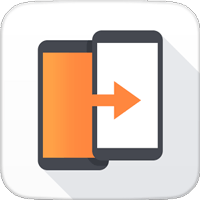
Mit dieser kostenlosen Samsung-zu-LG-Übertragung können Sie ganz einfach Kontakte, Anrufprotokolle, Textnachrichten, Mediendateien und andere Informationen von Samsung zu LG übertragen.
Mit dieser App können Sie Inhalte nicht direkt aus der Cloud übertragen. Sie können jedoch auf die in der Cloud gespeicherten Dateien zugreifen, indem Sie das Cloud-Konto auf Ihrem LG-Telefon anmelden. Das wollen wir in Methode 3 sagen.
Sehen wir uns an, wie Sie den LG Mobile Switch (Sender) verwenden:
Hier sind zwei Möglichkeiten, Samsung- und LG-Telefone zu verbinden. Zunächst müssen Sie LG Mobile Switch (Sender) auf beide Geräte herunterladen . Führen Sie dann die App auf Ihren Geräten aus und fahren Sie fort.
- LG Mobile Switch (Sender) überträgt Daten über WLAN:
Hinweis: Samsung- und LG-Telefone müssen sich mit demselben WLAN verbinden.
Schritt 1: Wählen Sie auf beiden Geräten in der App die Option „Wireless“ aus. Und Sie müssen auch auf dem LG-Telefon auf Empfangen tippen.

Schritt 2. Tippen Sie auf dem Samsung-Telefon auf die Schaltfläche „Start“ . Anschließend machen Sie dasselbe auf Ihrem LG-Telefon.
Schritt 3. Jetzt können Sie eine Liste der Datentypen erhalten, die Sie übertragen können. Wählen Sie bitte aus der Liste aus, was Ihnen gefällt, und bestätigen Sie die Übertragung.
Schritt 4. Starten Sie das LG-Telefon neu, um die übertragenen Dateien zu überprüfen.
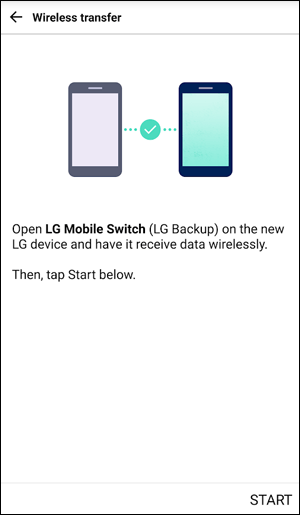
- LG Mobile Switch (Sender) überträgt Daten per USB-Kabel:
Hinweis: Für das Samsung-Telefon ist ein OTG-Adapter erforderlich. Andernfalls können Sie Daten nur über WLAN übertragen.
Schritt 1. Samsung- und LG-Telefone mit dem USB-Kabel und einem USB-Anschluss verbinden. Wischen Sie auf beiden Telefonen vom oberen Bildschirm nach unten und tippen Sie auf USB-Benachrichtigung, um zwei Geräte in den MTP-Modus zu versetzen.
Schritt 2. Sobald diese beiden Geräte miteinander verbunden sind, tippen Sie bitte auf dem LG-Telefon auf Empfangen und auf dem Samsung-Gerät auf Senden .
Schritt 3. Wählen Sie auf Ihrem Samsung-Bildschirm die Dateien aus, die Sie von Samsung auf LG übertragen möchten, und tippen Sie auf Start .
Schritt 4. Tippen Sie auf Ihrem LG-Telefon auf Start , um mit der Datenübertragung zu beginnen.
Schritt 5. Starten Sie das LG-Telefon neu, um die übertragenen Dateien zu überprüfen.
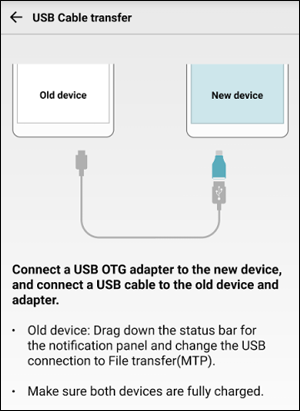
Lesen Sie auch:
Beste alternative LG PC Suite-Software
Wie in Methode 2 erwähnt, kann LG Mobile Switch (Sender) keine in der Cloud gespeicherten Daten übertragen. Wenn Sie zu einem LG-Benutzer wechseln und über ein Google-Konto auf Ihrem alten Samsung Galaxy verfügen, können Sie Google Drive zum Übertragen von Mediendateien auf das LG-Telefon verwenden.
Schritt 1. Sie müssen die Google Drive-App sowohl auf LG- als auch auf Samsung-Telefonen herunterladen .
Schritt 2. Führen Sie die App auf dem Samsung-Telefon aus und melden Sie sich mit einem Konto bei Google Drive an. Geben Sie dann „Mein Laufwerk“ ein und tippen Sie auf das + -Symbol, um die Mediendateien in die Cloud hochzuladen.
Schritt 3. Melden Sie sich mit demselben Konto auf Ihrem LG-Gerät an und laden Sie die Mediendateien herunter.

Wenn Sie außerdem zwei Konten haben und Daten von einem auf ein anderes Konto übertragen möchten, können Sie die Mediendateien auf Ihr Google Drive hochladen und sie für ein anderes Konto freigeben .
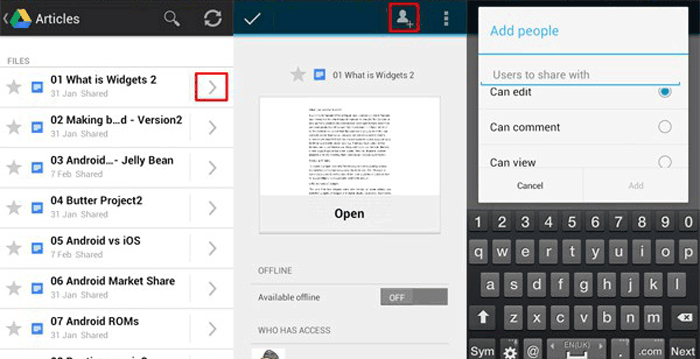
Google Drive kann keine Nachrichten oder App-Daten übertragen. Außerdem dauert das Hoch- und Herunterladen von Dateien sehr lange, insbesondere wenn Sie große Dateien übertragen.
Umgekehrt können Sie auf diese Weise Mediendateien von LG zu Samsung übertragen.
Lesen Sie auch:
Übertragen Sie Fotos/Videos/Musik vom Nokia auf das Galaxy
Nach der Anschaffung eines neuen Telefons sind die wichtigsten Informationen, die Benutzer beim Umstieg auf ein neues Telefon benötigen, zunächst einmal die Kontakte. Gmail ist eine leistungsstarke Kontaktübertragungsfunktion für Android-Nutzer, mit der sie Kontakte von einem Gerät auf ein anderes übertragen können. Mit dieser Methode können also auch Dateien zwischen Samsung und LG übertragen werden .
Wenn Sie Gmail zum Übertragen von Kontakten von Samsung zu LG verwenden, müssen Sie Samsung-Kontakte mit Ihrem Gmail-Konto synchronisieren. Fügen Sie auf einem LG-Telefon bitte dieses Gmail-Konto hinzu und gehen Sie zu „Einstellungen“, um Ihr Telefon mit Google zu synchronisieren. Jetzt können Sie Samsung-Kontakte auf Ihrem neuen LG-Telefon abrufen.
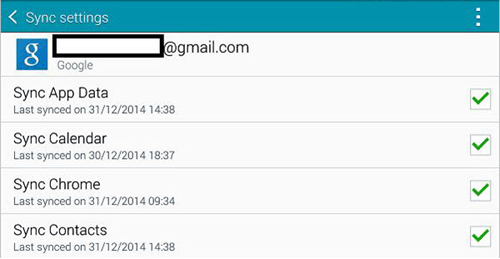
Lesen Sie auch:
Übertragen Sie Kontakte zwischen Samsung Galaxy und LG
Abschluss:
Die vier oben genannten Samsung-zu-LG-Übertragungslösungen können praktisch Daten von Samsung zu LG übertragen . Mit Ausnahme von LG Mobile Switch (Sender) können sie auch einen großen Gefallen tun, um Dateien zwischen Samsung und LG auszutauschen .
Da der LG Mobile Switch (Sender) für LG-Benutzer konzipiert ist, fragen Sie sich vielleicht, ob er für die Datenübertragung an Nicht-LG-Geräte reibungslos funktioniert. Es ist so schwer zu sagen.
Google Drive und Gmail können die Datenübertragung nur teilweise durchführen. Wenn Sie alle Dateien auf sichere und effektive Weise übertragen möchten, können Sie eine kostenlose Testversion von Samsung Data Transfer starten:
In Verbindung stehende Artikel:
Ein Klick zum Übertragen von Dateien von Android auf Android
Übertragen Sie Dateien zwischen LG-Mobiltelefon und Computer
So übertragen Sie Musik ganz einfach von Samsung auf das iPhone | 6 hilfreiche Tipps
So übertragen Sie Kontakte von LG auf das iPhone mit 4 erfolgreichen Lösungen
Wie kopiere ich Apps zwischen zwei LG-Telefonen?
Urheberrecht © samsung-messages-backup.com Alle Rechte vorbehalten.